OPEL ASTRA K 2020 Informacijos ir pramogų sistemos vadovas (in Lithuanian)
Manufacturer: OPEL, Model Year: 2020, Model line: ASTRA K, Model: OPEL ASTRA K 2020Pages: 93, PDF Size: 5.74 MB
Page 11 of 93
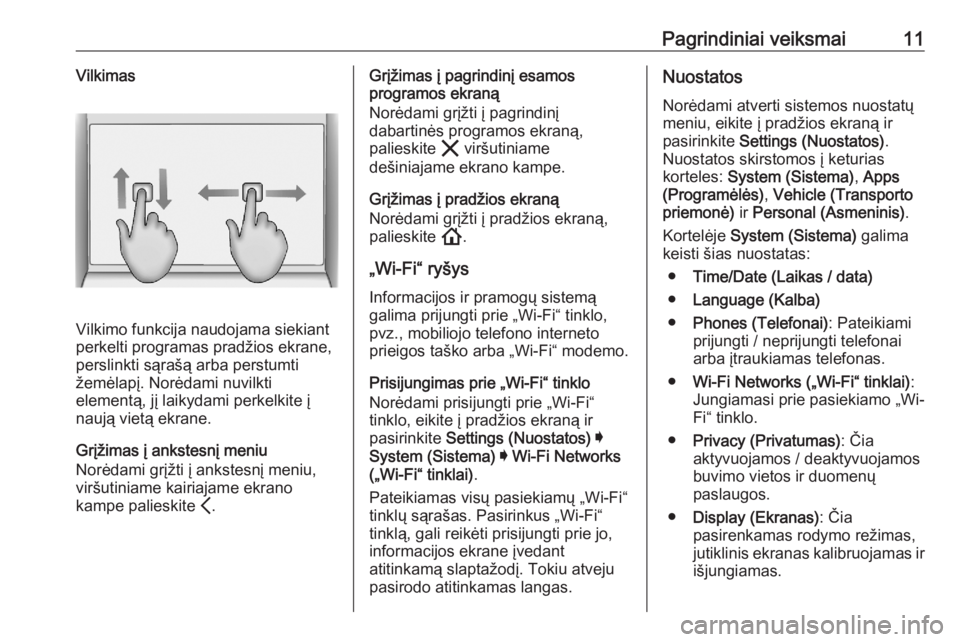
Pagrindiniai veiksmai11Vilkimas
Vilkimo funkcija naudojama siekiant
perkelti programas pradžios ekrane,
perslinkti sąrašą arba perstumti
žemėlapį. Norėdami nuvilkti
elementą, jį laikydami perkelkite į
naują vietą ekrane.
Grįžimas į ankstesnį meniu
Norėdami grįžti į ankstesnį meniu,
viršutiniame kairiajame ekrano
kampe palieskite P.
Grįžimas į pagrindinį esamos
programos ekraną
Norėdami grįžti į pagrindinį
dabartinės programos ekraną,
palieskite & viršutiniame
dešiniajame ekrano kampe.
Grįžimas į pradžios ekraną
Norėdami grįžti į pradžios ekraną,
palieskite !.
„Wi-Fi“ ryšys Informacijos ir pramogų sistemą
galima prijungti prie „Wi-Fi“ tinklo,
pvz., mobiliojo telefono interneto
prieigos taško arba „Wi-Fi“ modemo.
Prisijungimas prie „Wi-Fi“ tinklo
Norėdami prisijungti prie „Wi-Fi“
tinklo, eikite į pradžios ekraną ir
pasirinkite Settings (Nuostatos) I
System (Sistema) I Wi-Fi Networks
(„Wi-Fi“ tinklai) .
Pateikiamas visų pasiekiamų „Wi-Fi“
tinklų sąrašas. Pasirinkus „Wi-Fi“
tinklą, gali reikėti prisijungti prie jo,
informacijos ekrane įvedant
atitinkamą slaptažodį. Tokiu atveju
pasirodo atitinkamas langas.Nuostatos
Norėdami atverti sistemos nuostatųmeniu, eikite į pradžios ekraną ir pasirinkite Settings (Nuostatos) .
Nuostatos skirstomos į keturias
korteles: System (Sistema) , Apps
(Programėlės) , Vehicle (Transporto
priemonė) ir Personal (Asmeninis) .
Kortelėje System (Sistema) galima
keisti šias nuostatas:
● Time/Date (Laikas / data)
● Language (Kalba)
● Phones (Telefonai) : Pateikiami
prijungti / neprijungti telefonai
arba įtraukiamas telefonas.
● Wi-Fi Networks („Wi-Fi“ tinklai) :
Jungiamasi prie pasiekiamo „Wi-
Fi“ tinklo.
● Privacy (Privatumas) : Čia
aktyvuojamos / deaktyvuojamos buvimo vietos ir duomenų
paslaugos.
● Display (Ekranas) : Čia
pasirenkamas rodymo režimas,
jutiklinis ekranas kalibruojamas ir išjungiamas.
Page 12 of 93
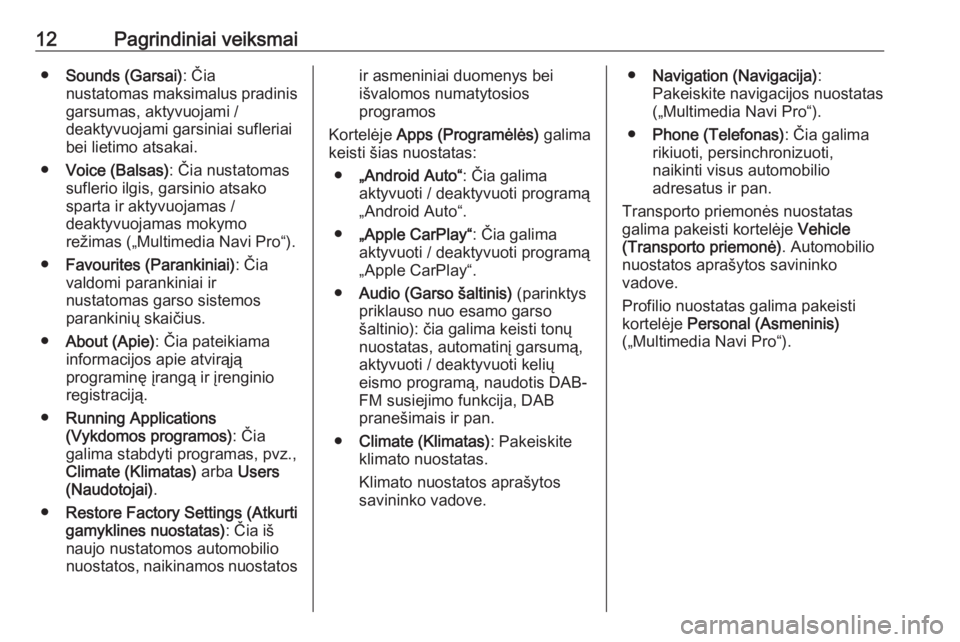
12Pagrindiniai veiksmai●Sounds (Garsai) : Čia
nustatomas maksimalus pradinis garsumas, aktyvuojami /
deaktyvuojami garsiniai sufleriai
bei lietimo atsakai.
● Voice (Balsas) : Čia nustatomas
suflerio ilgis, garsinio atsako
sparta ir aktyvuojamas /
deaktyvuojamas mokymo
režimas („Multimedia Navi Pro“).
● Favourites (Parankiniai) : Čia
valdomi parankiniai ir
nustatomas garso sistemos
parankinių skaičius.
● About (Apie) : Čia pateikiama
informacijos apie atvirąją
programinę įrangą ir įrenginio
registraciją.
● Running Applications
(Vykdomos programos) : Čia
galima stabdyti programas, pvz., Climate (Klimatas) arba Users
(Naudotojai) .
● Restore Factory Settings (Atkurti
gamyklines nuostatas) : Čia iš
naujo nustatomos automobilio
nuostatos, naikinamos nuostatosir asmeniniai duomenys bei
išvalomos numatytosios
programos
Kortelėje Apps (Programėlės) galima
keisti šias nuostatas:
● „Android Auto“ : Čia galima
aktyvuoti / deaktyvuoti programą
„Android Auto“.
● „Apple CarPlay“ : Čia galima
aktyvuoti / deaktyvuoti programą
„Apple CarPlay“.
● Audio (Garso šaltinis) (parinktys
priklauso nuo esamo garso
šaltinio): čia galima keisti tonų
nuostatas, automatinį garsumą,
aktyvuoti / deaktyvuoti kelių
eismo programą, naudotis DAB-
FM susiejimo funkcija, DAB
pranešimais ir pan.
● Climate (Klimatas) : Pakeiskite
klimato nuostatas.
Klimato nuostatos aprašytos
savininko vadove.● Navigation (Navigacija) :
Pakeiskite navigacijos nuostatas
(„Multimedia Navi Pro“).
● Phone (Telefonas) : Čia galima
rikiuoti, persinchronizuoti,
naikinti visus automobilio
adresatus ir pan.
Transporto priemonės nuostatas
galima pakeisti kortelėje Vehicle
(Transporto priemonė) . Automobilio
nuostatos aprašytos savininko
vadove.
Profilio nuostatas galima pakeisti
kortelėje Personal (Asmeninis)
(„Multimedia Navi Pro“).
Page 13 of 93
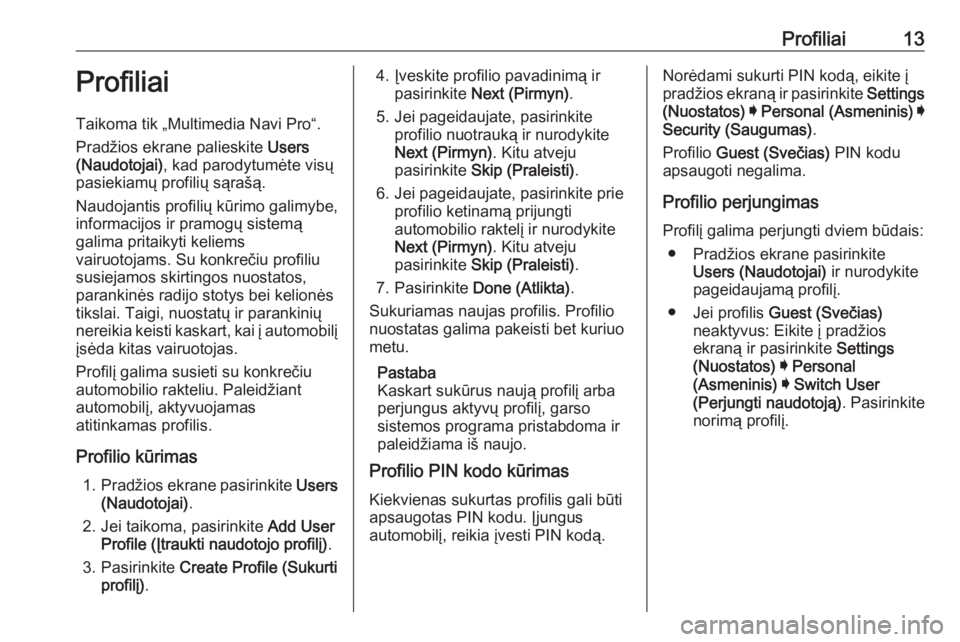
Profiliai13ProfiliaiTaikoma tik „Multimedia Navi Pro“.Pradžios ekrane palieskite Users
(Naudotojai) , kad parodytumėte visų
pasiekiamų profilių sąrašą.
Naudojantis profilių kūrimo galimybe,
informacijos ir pramogų sistemą
galima pritaikyti keliems
vairuotojams. Su konkrečiu profiliu
susiejamos skirtingos nuostatos,
parankinės radijo stotys bei kelionės
tikslai. Taigi, nuostatų ir parankinių
nereikia keisti kaskart, kai į automobilį
įsėda kitas vairuotojas.
Profilį galima susieti su konkrečiu
automobilio rakteliu. Paleidžiant
automobilį, aktyvuojamas
atitinkamas profilis.
Profilio kūrimas 1. Pradžios ekrane pasirinkite Users
(Naudotojai) .
2. Jei taikoma, pasirinkite Add User
Profile (Įtraukti naudotojo profilį) .
3. Pasirinkite Create Profile (Sukurti
profilį) .4. Įveskite profilio pavadinimą ir
pasirinkite Next (Pirmyn) .
5. Jei pageidaujate, pasirinkite profilio nuotrauką ir nurodykite
Next (Pirmyn) . Kitu atveju
pasirinkite Skip (Praleisti) .
6. Jei pageidaujate, pasirinkite prie profilio ketinamą prijungti
automobilio raktelį ir nurodykite
Next (Pirmyn) . Kitu atveju
pasirinkite Skip (Praleisti) .
7. Pasirinkite Done (Atlikta) .
Sukuriamas naujas profilis. Profilio
nuostatas galima pakeisti bet kuriuo
metu.
Pastaba
Kaskart sukūrus naują profilį arba
perjungus aktyvų profilį, garso
sistemos programa pristabdoma ir
paleidžiama iš naujo.
Profilio PIN kodo kūrimas
Kiekvienas sukurtas profilis gali būti
apsaugotas PIN kodu. Įjungus
automobilį, reikia įvesti PIN kodą.Norėdami sukurti PIN kodą, eikite į
pradžios ekraną ir pasirinkite Settings
(Nuostatos) I Personal (Asmeninis) I
Security (Saugumas) .
Profilio Guest (Svečias) PIN kodu
apsaugoti negalima.
Profilio perjungimas Profilį galima perjungti dviem būdais: ● Pradžios ekrane pasirinkite Users (Naudotojai) ir nurodykite
pageidaujamą profilį.
● Jei profilis Guest (Svečias)
neaktyvus: Eikite į pradžios
ekraną ir pasirinkite Settings
(Nuostatos) I Personal
(Asmeninis) I Switch User
(Perjungti naudotoją) . Pasirinkite
norimą profilį.
Page 14 of 93
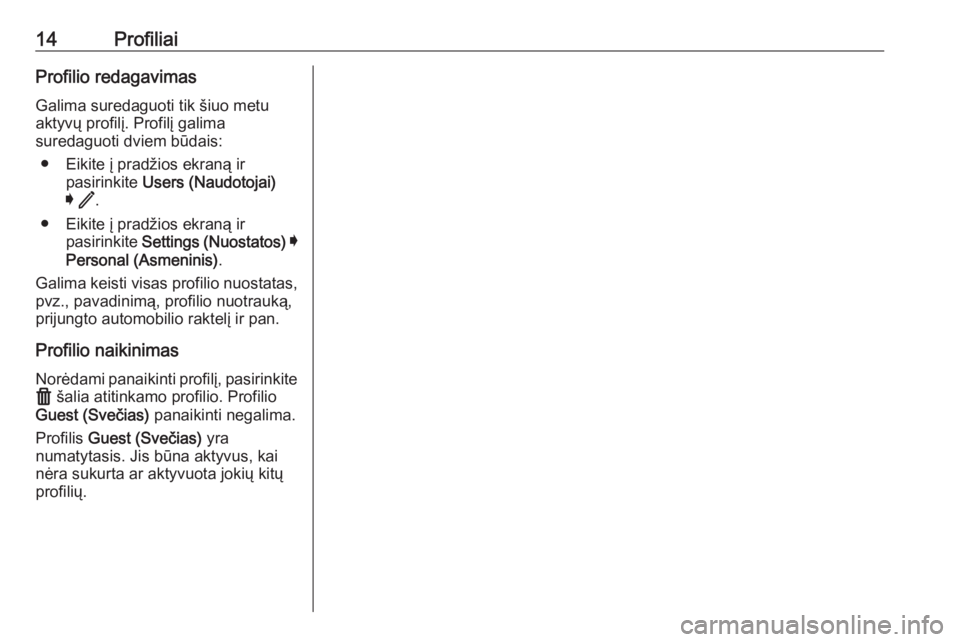
14ProfiliaiProfilio redagavimasGalima suredaguoti tik šiuo metu
aktyvų profilį. Profilį galima
suredaguoti dviem būdais:
● Eikite į pradžios ekraną ir pasirinkite Users (Naudotojai)
I / .
● Eikite į pradžios ekraną ir pasirinkite Settings (Nuostatos) I
Personal (Asmeninis) .
Galima keisti visas profilio nuostatas,
pvz., pavadinimą, profilio nuotrauką,
prijungto automobilio raktelį ir pan.
Profilio naikinimas Norėdami panaikinti profilį, pasirinkite
f šalia atitinkamo profilio. Profilio
Guest (Svečias) panaikinti negalima.
Profilis Guest (Svečias) yra
numatytasis. Jis būna aktyvus, kai
nėra sukurta ar aktyvuota jokių kitų
profilių.
Page 15 of 93
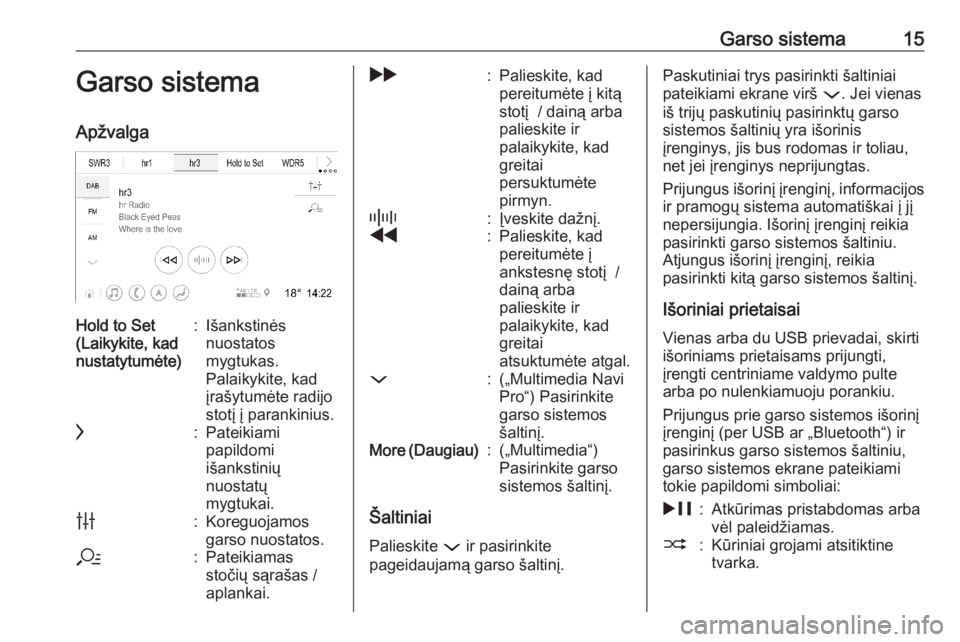
Garso sistema15Garso sistemaApžvalgaHold to Set
(Laikykite, kad
nustatytumėte):Išankstinės
nuostatos
mygtukas.
Palaikykite, kad
įrašytumėte radijo
stotį į parankinius.c:Pateikiami
papildomi
išankstinių
nuostatų
mygtukai.b:Koreguojamos
garso nuostatos.a:Pateikiamas
stočių sąrašas /
aplankai.g:Palieskite, kad
pereitumėte į kitą
stotį / dainą arba
palieskite ir
palaikykite, kad
greitai
persuktumėte
pirmyn._:Įveskite dažnį.f:Palieskite, kad
pereitumėte į
ankstesnę stotį /
dainą arba
palieskite ir
palaikykite, kad
greitai
atsuktumėte atgal.::(„Multimedia Navi
Pro“) Pasirinkite
garso sistemos
šaltinį.More (Daugiau):(„Multimedia“)
Pasirinkite garso
sistemos šaltinį.
Šaltiniai
Palieskite : ir pasirinkite
pageidaujamą garso šaltinį.
Paskutiniai trys pasirinkti šaltiniai
pateikiami ekrane virš :. Jei vienas
iš trijų paskutinių pasirinktų garso
sistemos šaltinių yra išorinis
įrenginys, jis bus rodomas ir toliau,
net jei įrenginys neprijungtas.
Prijungus išorinį įrenginį, informacijos
ir pramogų sistema automatiškai į jį
nepersijungia. Išorinį įrenginį reikia pasirinkti garso sistemos šaltiniu.
Atjungus išorinį įrenginį, reikia
pasirinkti kitą garso sistemos šaltinį.
Išoriniai prietaisai Vienas arba du USB prievadai, skirti
išoriniams prietaisams prijungti,
įrengti centriniame valdymo pulte
arba po nulenkiamuoju porankiu.
Prijungus prie garso sistemos išorinį
įrenginį (per USB ar „Bluetooth“) ir
pasirinkus garso sistemos šaltiniu,
garso sistemos ekrane pateikiami
tokie papildomi simboliai:&:Atkūrimas pristabdomas arba
vėl paleidžiamas.2:Kūriniai grojami atsitiktine
tvarka.
Page 16 of 93
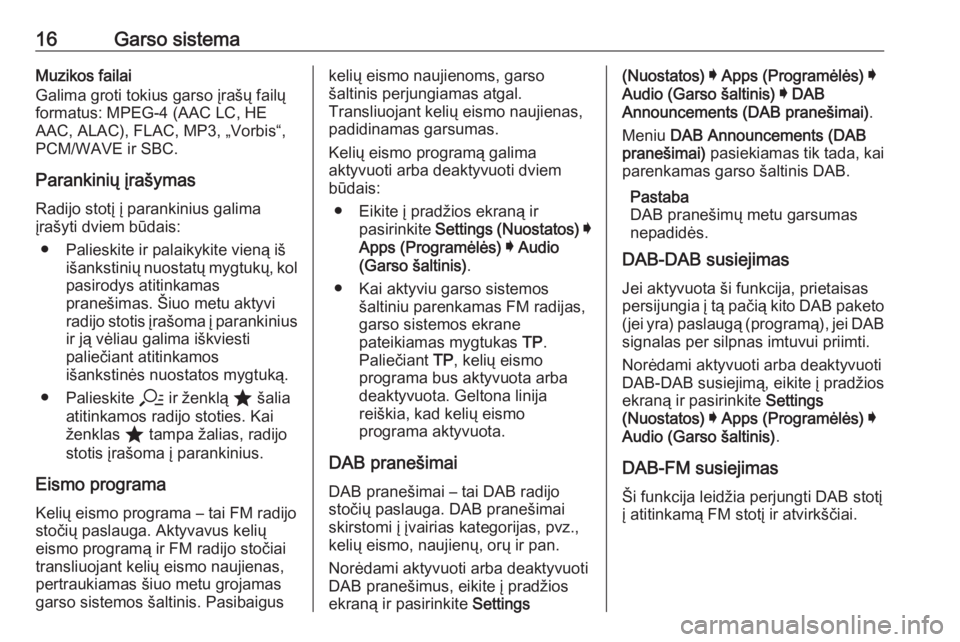
16Garso sistemaMuzikos failai
Galima groti tokius garso įrašų failų
formatus: MPEG-4 (AAC LC, HE
AAC, ALAC), FLAC, MP3, „Vorbis“,
PCM/WAVE ir SBC.
Parankinių įrašymas
Radijo stotį į parankinius galima
įrašyti dviem būdais:
● Palieskite ir palaikykite vieną iš išankstinių nuostatų mygtukų, kol
pasirodys atitinkamas
pranešimas. Šiuo metu aktyvi
radijo stotis įrašoma į parankinius
ir ją vėliau galima iškviesti
paliečiant atitinkamos
išankstinės nuostatos mygtuką.
● Palieskite a ir ženklą ; šalia
atitinkamos radijo stoties. Kai
ženklas ; tampa žalias, radijo
stotis įrašoma į parankinius.
Eismo programa
Kelių eismo programa – tai FM radijo
stočių paslauga. Aktyvavus kelių
eismo programą ir FM radijo stočiai
transliuojant kelių eismo naujienas,
pertraukiamas šiuo metu grojamas
garso sistemos šaltinis. Pasibaiguskelių eismo naujienoms, garso
šaltinis perjungiamas atgal.
Transliuojant kelių eismo naujienas,
padidinamas garsumas.
Kelių eismo programą galima
aktyvuoti arba deaktyvuoti dviem
būdais:
● Eikite į pradžios ekraną ir pasirinkite Settings (Nuostatos) I
Apps (Programėlės) I Audio
(Garso šaltinis) .
● Kai aktyviu garso sistemos šaltiniu parenkamas FM radijas,
garso sistemos ekrane
pateikiamas mygtukas TP.
Paliečiant TP, kelių eismo
programa bus aktyvuota arba
deaktyvuota. Geltona linija
reiškia, kad kelių eismo
programa aktyvuota.
DAB pranešimai
DAB pranešimai – tai DAB radijo stočių paslauga. DAB pranešimai
skirstomi į įvairias kategorijas, pvz.,
kelių eismo, naujienų, orų ir pan.
Norėdami aktyvuoti arba deaktyvuoti DAB pranešimus, eikite į pradžios
ekraną ir pasirinkite Settings(Nuostatos) I Apps (Programėlės) I
Audio (Garso šaltinis) I DAB
Announcements (DAB pranešimai) .
Meniu DAB Announcements (DAB
pranešimai) pasiekiamas tik tada, kai
parenkamas garso šaltinis DAB.
Pastaba
DAB pranešimų metu garsumas
nepadidės.
DAB-DAB susiejimas
Jei aktyvuota ši funkcija, prietaisas
persijungia į tą pačią kito DAB paketo
(jei yra) paslaugą (programą), jei DAB
signalas per silpnas imtuvui priimti.
Norėdami aktyvuoti arba deaktyvuoti
DAB-DAB susiejimą, eikite į pradžios ekraną ir pasirinkite Settings
(Nuostatos) I Apps (Programėlės) I
Audio (Garso šaltinis) .
DAB-FM susiejimas Ši funkcija leidžia perjungti DAB stotį
į atitinkamą FM stotį ir atvirkščiai.
Page 17 of 93
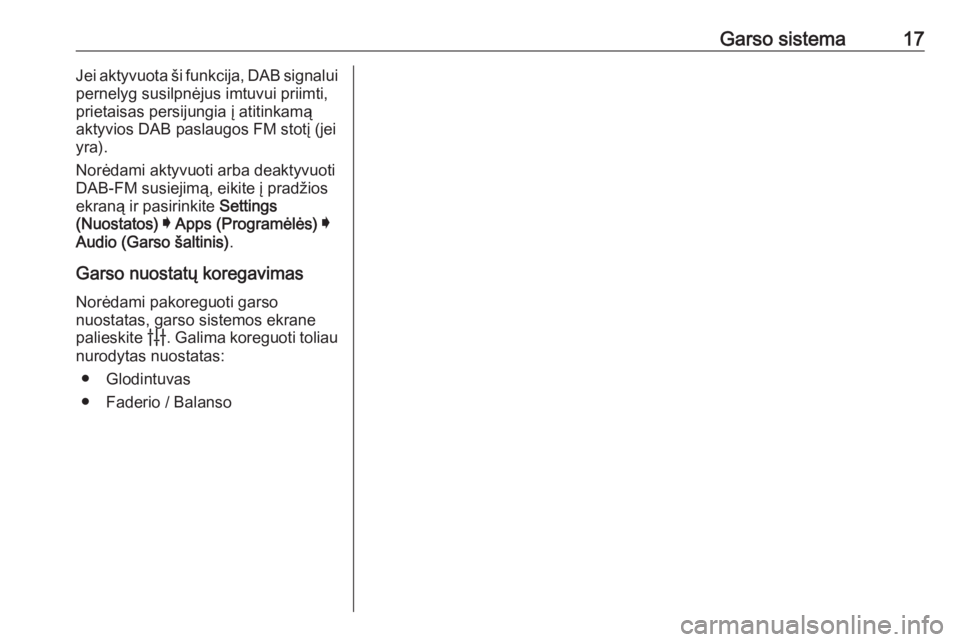
Garso sistema17Jei aktyvuota ši funkcija, DAB signalui
pernelyg susilpnėjus imtuvui priimti,
prietaisas persijungia į atitinkamą
aktyvios DAB paslaugos FM stotį (jei
yra).
Norėdami aktyvuoti arba deaktyvuoti
DAB-FM susiejimą, eikite į pradžios
ekraną ir pasirinkite Settings
(Nuostatos) I Apps (Programėlės) I
Audio (Garso šaltinis) .
Garso nuostatų koregavimas Norėdami pakoreguoti garso
nuostatas, garso sistemos ekrane
palieskite b. Galima koreguoti toliau
nurodytas nuostatas:
● Glodintuvas
● Faderio / Balanso
Page 18 of 93
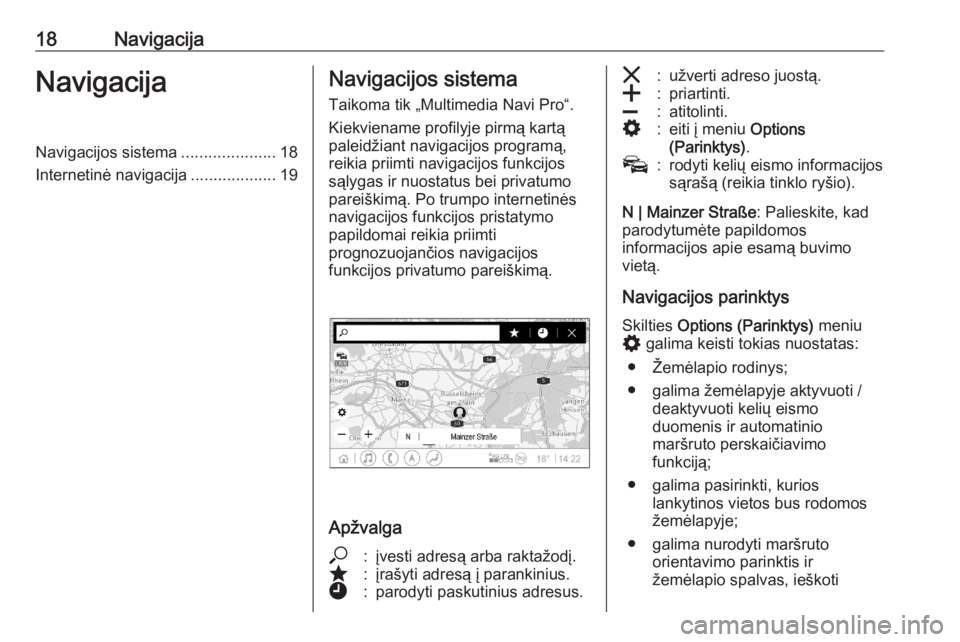
18NavigacijaNavigacijaNavigacijos sistema.....................18
Internetinė navigacija ...................19Navigacijos sistema
Taikoma tik „Multimedia Navi Pro“.
Kiekviename profilyje pirmą kartą
paleidžiant navigacijos programą,
reikia priimti navigacijos funkcijos
sąlygas ir nuostatus bei privatumo
pareiškimą. Po trumpo internetinės
navigacijos funkcijos pristatymo
papildomai reikia priimti
prognozuojančios navigacijos
funkcijos privatumo pareiškimą.
Apžvalga
*:įvesti adresą arba raktažodį.;:įrašyti adresą į parankinius.':parodyti paskutinius adresus.&:užverti adreso juostą.g:priartinti.h:atitolinti.%:eiti į meniu Options
(Parinktys) .v:rodyti kelių eismo informacijos
sąrašą (reikia tinklo ryšio).
N | Mainzer Straße : Palieskite, kad
parodytumėte papildomos
informacijos apie esamą buvimo
vietą.
Navigacijos parinktys Skilties Options (Parinktys) meniu
% galima keisti tokias nuostatas:
● Žemėlapio rodinys;
● galima žemėlapyje aktyvuoti / deaktyvuoti kelių eismo
duomenis ir automatinio
maršruto perskaičiavimo
funkciją;
● galima pasirinkti, kurios lankytinos vietos bus rodomos
žemėlapyje;
● galima nurodyti maršruto orientavimo parinktis ir
žemėlapio spalvas, ieškoti
Page 19 of 93
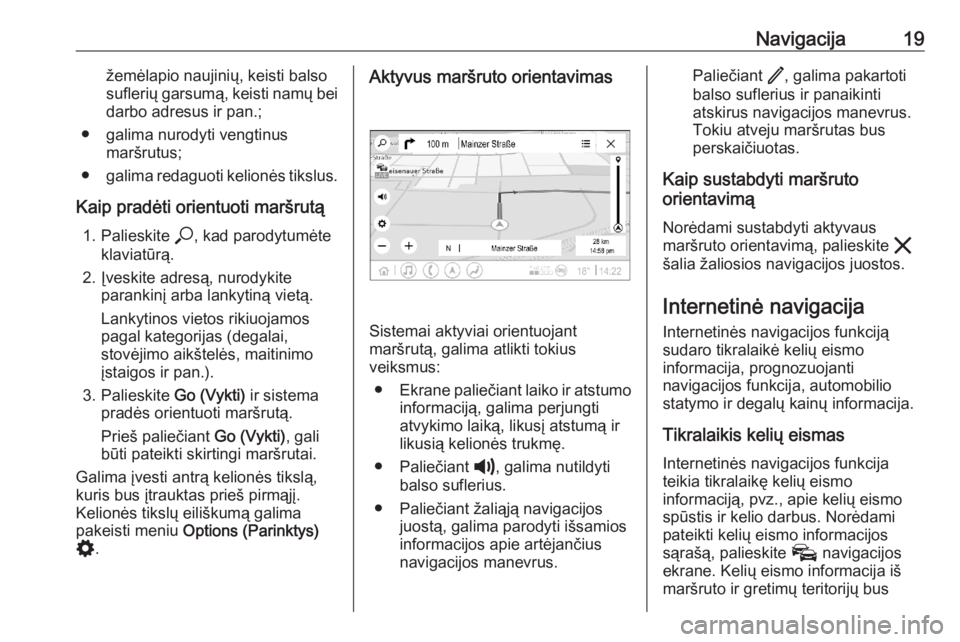
Navigacija19žemėlapio naujinių, keisti balso
suflerių garsumą, keisti namų bei darbo adresus ir pan.;
● galima nurodyti vengtinus maršrutus;
● galima redaguoti kelionės tikslus.
Kaip pradėti orientuoti maršrutą 1. Palieskite *, kad parodytumėte
klaviatūrą.
2. Įveskite adresą, nurodykite parankinį arba lankytiną vietą.
Lankytinos vietos rikiuojamos
pagal kategorijas (degalai,
stovėjimo aikštelės, maitinimo
įstaigos ir pan.).
3. Palieskite Go (Vykti) ir sistema
pradės orientuoti maršrutą.
Prieš paliečiant Go (Vykti), gali
būti pateikti skirtingi maršrutai.
Galima įvesti antrą kelionės tikslą,
kuris bus įtrauktas prieš pirmąjį.
Kelionės tikslų eiliškumą galima
pakeisti meniu Options (Parinktys)
% .Aktyvus maršruto orientavimas
Sistemai aktyviai orientuojant
maršrutą, galima atlikti tokius
veiksmus:
● Ekrane paliečiant laiko ir atstumo
informaciją, galima perjungti
atvykimo laiką, likusį atstumą ir
likusią kelionės trukmę.
● Paliečiant ?, galima nutildyti
balso suflerius.
● Paliečiant žaliąją navigacijos juostą, galima parodyti išsamios
informacijos apie artėjančius
navigacijos manevrus.
Paliečiant /, galima pakartoti
balso suflerius ir panaikinti
atskirus navigacijos manevrus.
Tokiu atveju maršrutas bus
perskaičiuotas.
Kaip sustabdyti maršruto
orientavimą
Norėdami sustabdyti aktyvaus
maršruto orientavimą, palieskite &
šalia žaliosios navigacijos juostos.
Internetinė navigacija Internetinės navigacijos funkciją
sudaro tikralaikė kelių eismo
informacija, prognozuojanti
navigacijos funkcija, automobilio
statymo ir degalų kainų informacija.
Tikralaikis kelių eismas
Internetinės navigacijos funkcija
teikia tikralaikę kelių eismo
informaciją, pvz., apie kelių eismo
spūstis ir kelio darbus. Norėdami
pateikti kelių eismo informacijos
sąrašą, palieskite v navigacijos
ekrane. Kelių eismo informacija iš maršruto ir gretimų teritorijų bus
Page 20 of 93
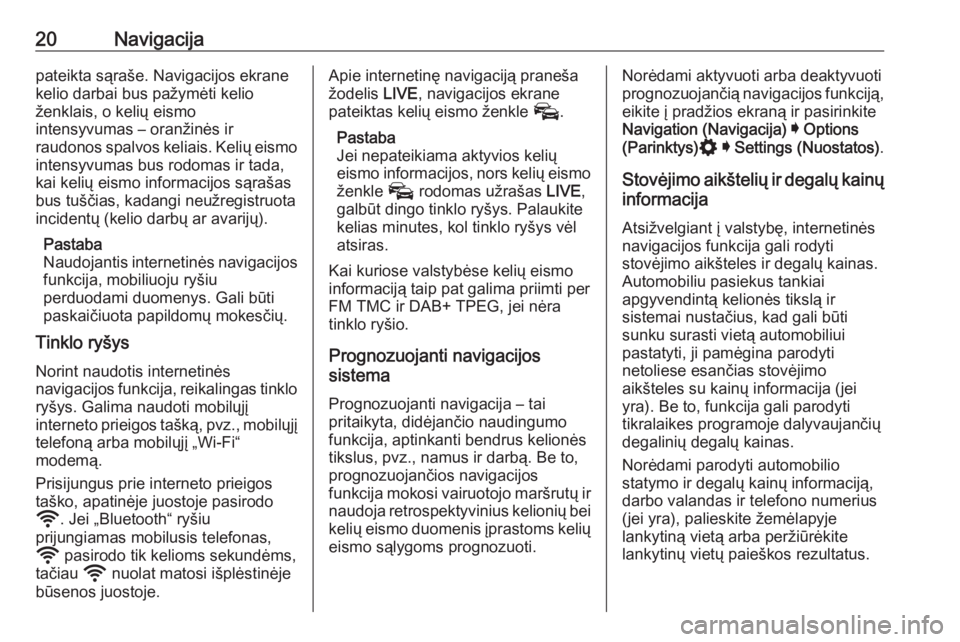
20Navigacijapateikta sąraše. Navigacijos ekrane
kelio darbai bus pažymėti kelio
ženklais, o kelių eismo
intensyvumas – oranžinės ir
raudonos spalvos keliais. Kelių eismo intensyvumas bus rodomas ir tada,
kai kelių eismo informacijos sąrašas
bus tuščias, kadangi neužregistruota
incidentų (kelio darbų ar avarijų).
Pastaba
Naudojantis internetinės navigacijos
funkcija, mobiliuoju ryšiu
perduodami duomenys. Gali būti
paskaičiuota papildomų mokesčių.
Tinklo ryšys
Norint naudotis internetinės
navigacijos funkcija, reikalingas tinklo
ryšys. Galima naudoti mobilųjį
interneto prieigos tašką, pvz., mobilųjį telefoną arba mobilųjį „Wi-Fi“
modemą.
Prisijungus prie interneto prieigos
taško, apatinėje juostoje pasirodo
y . Jei „Bluetooth“ ryšiu
prijungiamas mobilusis telefonas,
y pasirodo tik kelioms sekundėms,
tačiau y nuolat matosi išplėstinėje
būsenos juostoje.Apie internetinę navigaciją praneša žodelis LIVE, navigacijos ekrane
pateiktas kelių eismo ženkle v.
Pastaba
Jei nepateikiama aktyvios kelių
eismo informacijos, nors kelių eismo
ženkle v rodomas užrašas LIVE,
galbūt dingo tinklo ryšys. Palaukite
kelias minutes, kol tinklo ryšys vėl
atsiras.
Kai kuriose valstybėse kelių eismo
informaciją taip pat galima priimti per
FM TMC ir DAB+ TPEG, jei nėra
tinklo ryšio.
Prognozuojanti navigacijos
sistema
Prognozuojanti navigacija – taipritaikyta, didėjančio naudingumo
funkcija, aptinkanti bendrus kelionės
tikslus, pvz., namus ir darbą. Be to,
prognozuojančios navigacijos
funkcija mokosi vairuotojo maršrutų ir naudoja retrospektyvinius kelionių bei
kelių eismo duomenis įprastoms kelių
eismo sąlygoms prognozuoti.Norėdami aktyvuoti arba deaktyvuoti
prognozuojančią navigacijos funkciją, eikite į pradžios ekraną ir pasirinkiteNavigation (Navigacija) I Options
(Parinktys) % I Settings (Nuostatos) .
Stovėjimo aikštelių ir degalų kainų
informacija
Atsižvelgiant į valstybę, internetinėsnavigacijos funkcija gali rodyti
stovėjimo aikšteles ir degalų kainas.
Automobiliu pasiekus tankiai
apgyvendintą kelionės tikslą ir
sistemai nustačius, kad gali būti
sunku surasti vietą automobiliui
pastatyti, ji pamėgina parodyti
netoliese esančias stovėjimo
aikšteles su kainų informacija (jei
yra). Be to, funkcija gali parodyti
tikralaikes programoje dalyvaujančių
degalinių degalų kainas.
Norėdami parodyti automobilio
statymo ir degalų kainų informaciją,
darbo valandas ir telefono numerius
(jei yra), palieskite žemėlapyje
lankytiną vietą arba peržiūrėkite
lankytinų vietų paieškos rezultatus.